固定资产入库报销填写流程
办理固定资产建账报销流程
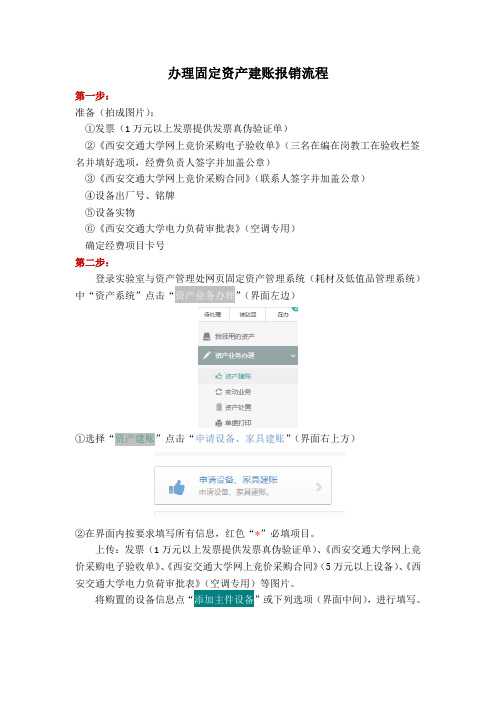
办理固定资产建账报销流程第一步:准备(拍成图片):①发票(1万元以上发票提供发票真伪验证单)②《西安交通大学网上竞价采购电子验收单》(三名在编在岗教工在验收栏签名并填好选项,经费负责人签字并加盖公章)③《西安交通大学网上竞价采购合同》(联系人签字并加盖公章)④设备出厂号、铭牌⑤设备实物⑥《西安交通大学电力负荷审批表》(空调专用)确定经费项目卡号第二步:登录实验室与资产管理处网页固定资产管理系统(耗材及低值品管理系统)中“资产系统”点击“资产业务办理”(界面左边)①选择“资产建账”点击“申请设备、家具建账”(界面右上方)②在界面内按要求填写所有信息,红色“*”必填项目。
上传:发票(1万元以上发票提供发票真伪验证单)、《西安交通大学网上竞价采购电子验收单》、《西安交通大学网上竞价采购合同》(5万元以上设备)、《西安交通大学电力负荷审批表》(空调专用)等图片。
将购置的设备信息点“添加主件设备”或下列选项(界面中间),进行填写。
上传:设备实物、设备出厂号、铭牌等图片填写完所有该填信息后,点击“√提交设备、家具建账申请”。
弹出:填写财务报账信息,在此界面的信息填写完后确认并提交。
③在界面上弹出“待管理员XX审核”。
④待账户管理员登录审核“同意”会弹出“实验室处终审”⑤实验室处终审“同意”⑥打印固定资产建账报销凭证到财务处报销第三步:通过在主楼E207、材料与基础学科大楼(仲英楼)二楼大厅、北二楼二楼大厅、医学综合楼一楼大厅部署了业务办理自助机打印资产标签,并附带《西安交通大学固定资产建账报销凭证》(经费负责人已签字)、发票(1万元以上发票提供发票真伪验证单)、《西安交通大学网上竞价采购电子验收单》(一份)、《西安交通大学网上竞价采购合同》(5万元以上设备)、《西安交通大学电力负荷审批表》(空调专用),就近投单报销。
第四步:将资产标签张贴至对应资产,以方便资产日常管理和资产盘点。
建账报销流程图:。
固定资产流程
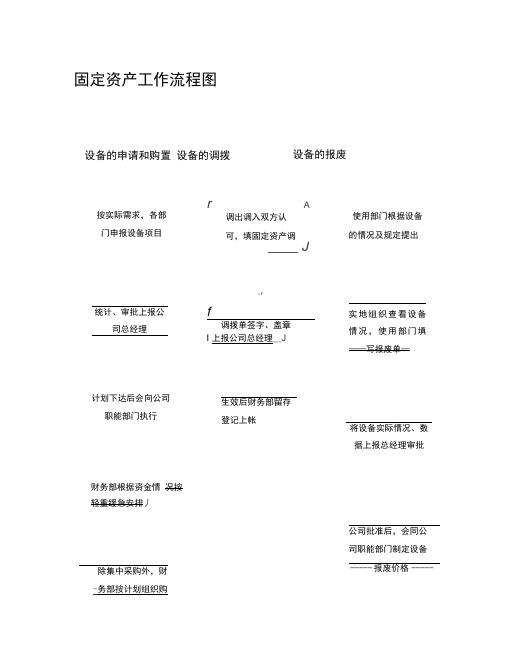
固定资产工作流程图设备的申请和购置设备的调拨设备的报废按实际需求,各部门申报设备项目统计、审批上报公司总经理r A调出调入双方认可,填固定资产调____ J« Ff调拨单签字、盖章I 上报公司总经理__J使用部门根据设备的情况及规定提出实地组织查看设备情况,使用部门填——写报废单—计划下达后会向公司职能部门执行生效后财务部留存登记上帐将设备实际情况、数据上报总经理审批财务部根据资金情况按轻重缓急安排丿除集中采购外,财-务部按计划组织购公司批准后,会同公司职能部门制定设备----- 报废价格-----购置设备报公司登记上帐、报销严格监督报废设备是否继续使用财务部各岗位工作流程图及标准基建助理岗位工作流程图------------------------------------------------------------------------------------------------- \根据实际需要,使用部门申报项目__________________________________________ >I立项后,制定工程方案和预算__________________________________________ JT监督工程投资及工程进度I严格控制投资审核,减少洽商部分工程竣工,组织验收工作收集工程资料备案,审核工程决算工作标准1、保证基建项目的立项合理。
2、保证费用支付的合理准确。
3、保证基建项目全过程图纸、文字资料齐全4、保证工程质量验收及时、到位,不走形式现金出纳岗位工作流程图工作标准1、严格执行财务规章制度。
对报销单据严格审核,确保原始凭证内容的真实、完整。
2、审核无误的报销清单,将会计科目及时录入ucdos系统。
打印会计凭证,装订成册。
3、确保费用报销单填写内容完整,附件张数准确,并在每笔支出凭单及原始凭证上加盖附件章,在出纳处签章。
4、库存现金日清日结,填制库存现金盘点表。
财务报销制度及报销流程

财务报销制度及报销流程第一部分总则第一条为了加强公司内部管理;规范公司财务报销行为;倡导一切以业务为重的指导思想;合理控制费用支出;特制定本制度..第二条本制度根据相关的财经制度及公司的实际情况;将财务报销分为日常办公费用、工薪福利及相关费用、税费支出、销售相关支出及专项支出等;以下分别说明报销相关的借款流程及各项支出具体的财务报销制度和报销流程..第三条本制度适用公司全体员工..第二部分借支管理规定及借支流程第四条借款管理规定一出差借款:出差人员凭审批后的出差申请表按批准额度办理借款;出差返回5个工作日内办理报销还款手续..二其他临时借款;如业务费、周转金等;借款人员应及时报帐;除周转金外其他借款原则上不允许跨月借支..三各项借款金额超过5000元应提前一天通知财务部备款..四借款销账规定:1 借款销帐时应以借款申请单为依据;据实报销;超出申请单范围使用的;须经主管领导批准;否则财务人员有权拒绝销帐;2借领支票者原则上应在5个工作日内办理销帐手续..五借款未还者原则上不得再次借款;逾期未还借支者转为个人借款从工资中扣回..第五条借款流程一借款人按规定填写借款单;注明借款事由、借款金额大小写须完全一致;不得涂改、支票或现金..二审批流程:主管部门经理审核签字→复核→总经理审批..三财务付款:借款凭审批后的借款单到财务部办理领款手续..第三部分经营性费用报销制度及流程第六条经营性费用管理规定公司的经营性费用包括人工费、材料费支付;由公司的总经理负责人审批..第七条材料费用的支付程序:材料进仓验收→仓库记账→财务审核→总经理审批→报账支付第八条支付相关手续一材料款含原辅材料、库存商品、物料用品、低值品支付..二支付的原始凭证须有发票、送货单及验收单、材料清单、质检单..三由供货单位开出送货单;无送货单的由收货部门开具验收单;送货单要由送货单位加印章;送货单或者验收单要由送货人签名、采购经办人签名、收货验收人签名..四供货方凭送货单或者验收单连同发票到财务部;经财务部核对无误后;凭财务部开具的双方确认的材料清单;经总经理审批;并在发票签字后;方可支付..支付凭证发票须有收款经手人签字、总经理签批、采购经办人签字..五用料部门负责人须在材料员月末提交的材料汇总表上签字确认..六送货单或验收单必须填写明用料部门项目名称、货物名称、规格、包装规格、数量、单价、金额;并由送货人、收货人签章..七材料款的支付;须通过银行转账支付;特殊情况须现金支付;须提前通知公司财务部;并经公司主管会计审核..第四部分日常费用报销制度及流程第九条日常费用主要包括差旅费、电话费、交通费、办公费、及备品备件、业务招待费、培训费、资料费等..在一个预算期间内;各项费用的累计支出原则上不得超出预算..第十条费用报销的一般规定一报销人必须取得相应的合法票据相关规定见发票管理制度;且发票背面有经办人签名..二填写报销单应注意:根据费用性质填写对应单据;严格按单据要求项目认真写;注明附件张数;金额大小写须完全一致不得涂改;简述费用内容或事由..三按规定的审批程序报批..三报销5000元以上需提前一天通知财务部以便备款..第十一条费用报销的一般流程:报销人整理报销单据并填写对应费用报销单→须办理申请或出入库手续的应附批准后的申请单或出入库单→部门经理审核签字→财务部门复核→总经理审批→到出纳处报销..第十二条差旅费报销制度及流程..一费用标准:职务交通工具住宿标准伙食标准外埠市内交通费用补贴一般员工火车硬卧 180元/天80元/天50元/天部门负责人火车硬卧240元/天120元/天60元/天总经理助理飞机 300元/天 160元/天 70元/天总经理及以上飞机360元/天 200元/天80元/天二费用标准的补充说明:1. 住宿费报销时必须提供住宿发票;实际发生额未达到住宿标准金额;不予补偿;超出住宿标准部分由员工自行承担..2. 实际出差天数的计算以所乘交通工具出发时间到返京时间为准;12:00以后出发或12:00以前到达以半天计;12:00以前出发或12:00以后到达以一天计..3. 伙食标准、交通费用标准实行包干制;依据实际出差天数结算;原则上采用额度内据实报销形式;特殊情况无相关票据时可按标准领取补贴..4. 宴请客户需由总经理批准后方可报销招待费.5. 出差时由对方接待单位提供餐饮、住宿及交通工具等将不予报销相关费用..6.期间发生的健身娱乐美容费用;酒店内的任何购物费用和房间小酒吧的费用;差地商场等地方发生的任何私人购物费用以及公司指定审批人认为不的报销的相关费用不得报销三报销流程1. 出差申请:拟出差人员首先填写出差申请表;详细注明出差地点、目的、行程安排、交通工具及预计差旅费用项目等;出差申请单由总经理批准..2. 借支差旅费:出差人员将审批过的出差申请表交财务部;按借款管理规定办理借款手续;出纳按规定支付所借款项..3. 返回报销:出差人员应在回公司后五个工作日内办理报销事宜;根据差旅费用标准填写差旅费报销单;部门经理审核签字;财务部审核签字;总经理审批;原则上前款未清者不予办理新的借支..第十三条电话费报销制度及流程一费用标准1. 移动通讯费:为了兼顾效率与公平的原则;员工的手机费用的报销采用与岗位相关制;即依据不同岗位;根据员工工作性质和职位不同设定不同的报销标准;具体标准见行政部相关管理制度规定..二报销流程1、公司人力资源部每月初10日前将本月员工手机费执行标准含特批执行标准交财务部..2、财务部通知员工于每月中旬20日前按话费标准将发票交财务部集中办理报销手续..3、财务部指定专人按日常费用的审批程序集中办理员工手机费报批手续..4、员工到财务部出纳处签字领款..第十四条交通费报销制度及流程一费用标准:1员工因公需要用车可根据公司相关规定申请公司派车;在没有车的情况下经行政部车辆管理人员同意后可以乘坐出租车;2市内因公公交车费应保存相应车票报销..二报销流程1. 员工整理交通车票含因公公交车票;在车票背面签经办人名字;并由行政部派车人员签字确认;按规定填好交通费报销单..2. 审批:按日常费用审批程序审批..3. 员工持审批后的报销单到财务处办理报销手续..第十五条办公费、低值易耗品等报销制度及流程一管理规定:为了合理控制费用支出;此类费用由公司行政部统一管理;集中购置;并指定专人负责..二报销流程1.购置申请: 公司行政部每季度根据需求及库存情况按预算管理办法编制购置预算;实际购置时填写购置申请单按资产管理办法规定报批..2.报销程序:报销人先填写费用报销单附出入库单;按日常费用审批程序报批..审批后的报销单及原始单据包括结账小票交财务部;按日常费用报销流程付款或冲抵借支..3.费用归集:财务部按月根据行政部提供的各部门领用金额统计表;归集核算各部门相关费用..库存用品作为公共费用;待实际领用时分摊..第十六条招待费、培训费、资料费及其他报销制度及流程一费用标准1. 招待费:为了规范招待费的支出;大额招待费应事前征得总经理的同意..2. 培训费:为了便于公司根据需要统筹安排;此费用由公司人力资源部门统一管理;各部门培训需求应及时报送人力资源..人力资源根据实际需要编制培训计划报总经理审批..3. 资料费:在保证满足需要的前提下;尽量节约成本;注意资源共享..各部门在购买资料前必须先填写资料申请表;在报销前必须到行政部资料管理人员处进行登记资料管理人员在资料发票背面签字..4.其他费用:根据实际需要据实支付..二报销流程:1. 招待费由经办人按日常费用报销一般规定及一般流程办理报销手续..2.培训费由人力资源部人员根据审批程序及报销程序办理报销手续..3.资料费在报销前需办理资料登记手续;按审批程序审批后的报销单及申请表到财务处办理报销手续..4.其他费用报销参照日常费用报销制度及流程办理..第五部分工薪福利及相关费用支出制度及流程第十七条工薪福利等支出包括工资、临时工资、社会保险及各项福利等;此类费用按照资金支出制度相关规定执行..第十八条工薪福利支付流程一工资支付流程:1每月20日由人力资源部将本月经公司总经理审批后的工资支付标准含人员变动、额度变动、扣款、社会保险及住房公积金等信息转交财务部;2总经理提供职工月度奖金分配表;3财务部根据奖金表及支付标准编制标准格式的工资表;4按工薪审批程序审批;5每月由财务部通过银行代发或现金形式支付工资;6每月末之前员工到财务部领工资条并与工资卡内资金进行核实..二临时工资支付流程同工资支付流程..三社会保险及住房公积金支付流程:1由人力资源部将由公司总经理审批后的支付标准交财务部进行相关的财务处理;2住房公积金由人力资源部按工薪审批程序申请转帐支票支付;社会保险金由财务部协助人力资源办理银行托收手续;财务部收到银行托收单据应交人力资源部专人签字确认;若有差异应查明原因并按实际情况进行调整..四其他福利费支出由公司人力资源部按审批后的支付标准填写报销单→经部门经理签字确认→财务经理进行财务复核→报总经理审批;审批后的报销单及支付标准交财务部办理报销手续..第六部分专项支出财务报销制度及流程第十九条专项支出主要包括软件及购置、咨询顾问费用、广告宣传活动费及其他专项费用等..第二十条软件及固定资产购置报销财务制度及流程..一填写购置申请:按公司资产管理制度相关规定填写资产购置申请单并报批..二报销标准:相关的合同协议及批准生效的购置申请..三结账报销:1资产验收软件应安装调试无误后;经办人凭发票等资料办理出入库手续;按规定填写报销单经办人在发票背面签字并附出入库单;2按资金支出规定审批程序审批;3财务部根据审批后的报销单以支票形式付款;4若需提前借款;应按借款规定办理借支手续;并在5个工作日内办理报销手续..第二十一条其他专项支出报销制度及流程一费用范围:其他专项支出包括其他所有专门立项的费用含咨询顾问、广告及宣传活动费、公司员工活动费用、办公室装修及其他专项费用支出..二费用标准:此类费用一般金额较大;由主管部门经理根据实际需要向总经理提交请示报告含项目可行性分析、费用预算及相关收益预测表等;经总经理签署审核意见后报董事长及其授权人审批..三财务报销流程1.审批后的报告文件到财务部备案;以便财务备款..2.签订合同:由直接负责部门与合作方签订正式合作合同;合同签订前由公司法律顾问的审核;合同应注明付款方式等..3.付款流程:1由经办人整理发票等资料并填写费用报销单填写规范参照日常费用报销一般规定;2按审批程序审批:主管部门经理审核签字→财务复核→总经理审批;3财务部根据审批后的报销单金额付款;4若需提前借款;应按借款规定办理借支手续;并在5个工作日内办理报销手续..第七部分报销时间的具体规定第二十二条为了协调公司对内、对外的业务工作安排;方便员工费用报销;财务部将报销时间具体安排如下:1.财务报销:公司财务部每周二为财务报销日..若当月的最后一个报销日在该月的28日以后;为了便于财务部集中时间月末结账;该报销日停止财务报销..2.借支及其他业务的不受以上的时间限制;可随时办理..第八部分附则第二十三条本制度解释权归公司财务部..第二十四条本制度经总经理办公会议讨论通过并由董事长或其授权人签字后生效..。
2022企业固定资产管理办法

1、固定资产折旧方法
固定资产采用年限平均法折旧法,计算公式:
年折旧率 = (1 -预计净残值率)÷ 预计使用寿命(年)× 100%
月折旧额 =固定资产原价× 年折旧率 ÷ 12
2、固定资产折旧年限及残值率
固定资产的折旧年限规定如下:交通运输设备:10年;办公家具:5年;电子设备:3年。
2、固定资产盘亏
根据《固定资产盘盈盘亏情况说明表》对盘亏的固定资产进行账务处理。按实际发生的亏损固定资产的净值,借记“待处理财产损溢——待处理固定资产损溢”和“累计折旧”,贷记“固定资产”科目。待批准后,再将短缺毁损固定资产的帐面净值自“待处理财产损溢--待处理固定资产损溢”科目的贷方转入“营业外支出-- 固定资产盘亏”科目的借方。如有属于责任人赔偿的,应将赔偿款部分记入“其他应收款”科目的借方。同时将“固定资产卡片”注销,将它连同“固定资产盘亏报告单”一并归档保管。
固定资产残值率统一为5%。
七、固定资产盘盈、盘亏的处理
1、固定资产盘盈
根据《固定资产盘盈盘亏情况说明表》对盘盈的固定资产进行账务处理,固定资产盘盈应作为前期差错记入“以前年度损益调整”科目。
在盘盈固定资产时,首先应确定盘盈固定资产的原值、累计折旧和固定资产净值。根据确定的固定资产原值借记“固定资产”,贷记“累计折旧”,将两者的差额贷记“以前年度损益调整”。其次再计算应纳的所得税费用,借记“以前年度损益调整”科目,贷记“应交税费——应交所得税”,两者的差额贷记“利润分配——未分配利润”。
八、本管理办法从2022年9月30日起执行。公司总部的相关签字审核手续由财务总监、董事长负责。
固定资产申请表
申请部门:
编号
商品名称
规格型号
数量
财务报销制度及报销流程

财务报销制度及报销流程1.目的:为了加强公司的财务管理,合理调度资金,提高资金使用效益,根据国家有关法律、法规和各项财政政策,结合本公司的具体情况制定本规定2.定义:费用报销是指个人因处理公司业务上所发生的费用向公司请款的作业程序3.适用范围公司所有员工4.内容:4.1费用报销说明:4.1.1报销发票类别:增值税专用发票、增值税普通发票、运输发票、机打发票及普票等正规发票(收据不可作为发票使用,事业单位收据除外),发票上面必须加盖财务专用章,无盖章的发票一律无效,财务不予报销。
4.1.2费用报销类别:零星材料采购、办公用品、学习与培训费用、差旅费及公关交际和福利费用等。
4.1.3报销人员必须填写费用报销审批单,并把发票及费用清单明细粘贴好后附于报销单后。
4.1.4费用报销单先由部门负责人签字确认后,送至财务审核,送至总经理核准后, 财务方可付款。
4.2日常费用报销制度及流程4.2.1日常费用主要包括差旅费、电话费、交通费、办公费、低值易耗品及备品备件、业务招待费、培训费、资料费等。
4.2.2费用报销的一般规定a、报销人必须取得相应的合法票据,且发票有经办人签名。
b、填写报销单应注意:根据费用性质填写对应单据,严格按单据要求项目认真写,注明附件张数,金额大小写须完全一致(不得涂改),简述费用内容或事由。
c、按规定的审批程序报批。
d、报销3000元以上需提前一天通知财务部以便备款。
4.2.3费用报销的一般流程:报销人整理报销单据并填写对应费用报销单→须办理申请或出入库手续的应附批准后的申购单或出入库单→部门经理/总监审核签字→财务部门复核→副总经理审核→总经理审批→到出纳处报销。
4.3借支管理规定及借支流程4.3.1借款管理规定a、出差借款:出差人员凭审批后的《出差申请表》按批准额度办理借款,出差返回5个工作日内办理报销还款手续。
b、其他临时借款,如业务费、周转金等,借款人员应及时报帐,除周转金外其他借款原则上不允许跨月借支。
物业公司财务报销制度及流程

财务报销制度及流程为了加强公司内部管理,规范财务行为,特制订本制度。
一、日常费用的报销:1、日常费用指日常发生的、经常性的、金额较小的费用类,包括:差旅费、电话费、交通费、办公用品、培训费、低值易耗品、配备备件等。
该类费用报销时,一律使用“费用报销单”进行报销;2、“费用报销单”后附发票、入库单、请购单(申请单);3、报销发票必须含有准确的单位名称、时间、开票人、收款人,大小写金额,字迹清晰,不得涂改,同时必须加盖有发票专用章,漏者不得报销。
4、“费用报销单”和附件内容、大小写金额必须一致,如有不一致者,按最小金额报销,附件一律用胶水粘贴在“费用报销单”后面,并保证正面朝上,不得倒置;5,发票报销,应做到当月费用当月报销,从发票开具时间起至报销日止,原则上不能超过30天,特殊情况需经总经理特批,跨年度的发票一律不予报销。
超期不得报销的发票,由经手人自行承担。
6、报销流程:①、费用报销者自行将报销附件粘贴于“费用报销单”后,并按“费用报销单”上内容填写完整并在报销人处签字;②、报销单送本部门负责人复核并签字;③、报销人送报销单至财务部,由会计审核;④、经审核无误的“费用报销单”送呈总经理审批;⑤、出纳根据总经理审批无误后的报销单支付款项或结清借款。
二、借支管理规定及借支流程1,出差借款,凭借出差申请表(或者借款单)在批准的额度内办理借款,在出差返回五日内办理报销还款手续;2,员工借款金额原则上不能超过个人一个月的工资,其它临时借款,如备用金、招待费等,借款人员应及时报账,除了备用金之外,原则上借款不得超过一个月;3,前账未清,原则上后账不借。
预期未归还者,从工资中酌情逐月或一次性扣回。
4,借款流程:①借款人按规定填写借款单,并注明借款原由、借款时间、借款金额、还款时间;②借款人先由部门主管签字后报送至财务会计审核,会计审核后报送至总经理处审批;③借款人拿着总经理审批后的借款单,在出纳处办理借款手续。
费用报销流程及账务处理(附实操步骤)
费用报销流程及账务处理(附实操步骤)展开全文经常出差的同事都知道,吃住行都需要票据,这样才能报销费用,这么多票据,财务应该怎么处理比较合适呢,小匠整理了4个方面的小点供大家参考。
1费用报销单或差旅费报销单上签字不齐全如部门负责人没有签字或财务负责人没有签字。
要求:费用报销单或差旅费报销单上报销人、财务负责人、部门负责人均应签字,如分公司当地没有财务的,兼职财务人员应在财务负责人处签字。
我公司购入了5000元购物卡,取得了项目名称为“预付卡销售和充值”、税率为“不征税”的增值税普通发票一份。
2报销单填写不规范的问题(1)小写金额与人民币符号之间有空格要求:小写金额与人民币符号不得有空格,不得连笔,正确写法¥100.00;错误写法:¥ 100;(2)大写金额无数字部分没有用零或ⓧ补齐要求:大写金额无数字部分用零或ⓧ补齐;(3)报销单上字迹有涂改和勾抹要求:报销单不得涂改,如有错误,需要重新填写;(4)大写金额书写有误要求:金额填写规范,无书写错误;大写数字示例:零、壹、贰、叁、肆、伍、陆、柒、捌、玖、拾、佰、仟、万(5)大写金额与小写金额不一致要求:小写金额与大写金额保持一致;(6)项目填写不完整,报销部门、报销日期、附件张数有漏填写的要求:项目要填写完整,报销部门、报销时间、报销项目、附件张数要填写完整。
3报销原始单据的问题(1)取得发票上没有加盖销售方发票章要求:发票上要盖有销售方发票专用章,并且与销售方名称一致,否则不得报销;(2)取得收据上没有加盖销售方财务章要求:收据上要求盖有销售方财务章,没有财务章不得报销;(3)出差日期和行程不同,报销的手撕非机打车票连号或同一号段报销要求:出差日期和行程不同,报销的手撕非机打车票不得连号或同一号段报销;(4)报销的手撕非机打车票上没有国税监制章;或虽有国税监制章,但是没有防伪识别码或水印要求:手撕非机打车票要印有国税监制章,并且有防伪识别码或水印。
4报销单粘贴的问题(1)票据粘贴杂乱无章要求:票据先分类,再按时间排序,依次粘贴到粘贴单上;小张的票据需要均匀地粘贴,不能厚薄不均,确保单据平整;(2)票据使用订书机装订、固体胶粘贴要求:要用胶水粘贴附件;(3)火车票上日期、票价重要信息,被胶水粘住,无法查看要求:票据上的金额、日期等重要信息不得被胶水粘贴住,要保证票据信息可见可查。
费用报销管理规章制度准则
费用报销管理规章制度准则在充满活力,日益开放的今天,制度的使用频率逐渐增多,制度是各种行政法规、章程、制度、公约的总称。
我们该怎么拟定制度呢?下面是由作者给大家带来的费用报销管理规章制度准则7篇,让我们一起来看看!费用报销管理规章制度准则篇1如何管理好企业的“钱袋子”,是企业持续经营的重点。
现在越来越多的企业,将财务管理内控的节点前移,通过前置化的管控来实现财务的有效管理。
而在财务管理中,日常费用报销的管理是重中之重。
1、费用报销流程费用报销人报销申请(填制费用报销单)——报销人部门负责人(或上级主管)确认签字——财务主管审核(单据、数据等方面要求)———公司总经理(或委托授权人)审批(侧重真实、合理性等方面负全责)——出纳复核并履行付款。
上述流程为公司各项费用报销的既定程序,以后各项事务的报销均需要遵照上述流程操作,否则财务部有关人员有权拒绝付款。
2、费用单据要求为了强化公司的财务纪律,规避财务风险,原则上公司一切事项报销的单据均必须取得合法的凭证。
合法性的。
认定以国家财务、税务等方面的规定为准,具体操作由财务部负责把控落实,以可操作性为前提。
公司员工任何不符合报销规定的单据财务部门有权拒绝,各级确认、审核、审批人员也不应予签字。
各级签字人在不能确定的情况下不能随意签字。
3、单据整理要求报销人在报销前必须事先整理好各类单据,首先对单据的类别、时间、批次、项目等进行分类,然后按照一定的标准清晰准确的粘帖在报销单据的后面,并在附件中写明所附单据的张数。
单据数量比较烦杂的要写出报销明细清单附在后面。
单据分别不清晰,粘帖不规范的财务部门可要求对方改正,不改正的有权予以拒绝受理。
4、预借款的操作要求公司员工因工作需要需要事前预借款的,必须填写借款单或支票使用申请单,写清借款原因、预计的金额和还款日期,财务人员严格控制现金的使用。
借款单要由部门负责人、副总或财务主管签字后出纳人员才能放款。
在预定还款日期到期后不能还款或报销的从有关人员的工资中扣除。
固定资产管理实施细则
固定资产管理实施细则XXX制定了《固定资产管理实施细则》以加强固定资产的管理。
该细则适用于公司各部门,并明确了固定资产的定义和分类标准。
固定资产是指公司用于生产、开发、提供、出租他人或为经营管理项目而持有的,预计使用寿命年限超过一年,具有实物形态的,同时单位价值在2000元(含2000元)以上的资产。
公司的SIM卡也视同固定资产管理。
公司固定资产实行公司、部门、使用者三级管理。
行政部门统一管理公司的固定资产实物,财务部门核算固定资产价值;资产使用、存放部门指定一名资产管理员负责固定资产的实物管理,并报行政部门备案;资产使用者负责资产的使用、保管、维护及资产变更的说明。
公司各部门和资产使用者对存放在本地使用的固定资产负有合理使用、维护和保管的责任。
对所保管和使用的固定资产无故遭到毁损、短缺、丢失等负有相应经济赔偿责任。
具体赔偿方法为:对于缺件、丢失的资产,根据不同使用年限按比例赔偿,第一年按固定资产原值的90%赔偿;第二年按固定资产原值的75%赔偿;第三年按固定资产原值的60%赔偿;第四年及以后年份按40%赔偿。
手机、传呼机发生丢失的,不论时间长短均按80%赔偿,或以同类资产的市场现价赔偿;发生损坏的只按硬件的90%,或以同类资产的市场现价赔偿。
为确保公司固定资产的安全和完整,每年对公司的固定资产进行一次全面清查、盘点,财产清查由财务部门、行政部门共同组织实施,相关部门予以落实。
对盘点中发现的盘盈、盘亏和损毁,应查明原因,按规定进行处理,确保帐、卡、物一致。
公司固定资产按其用途、性质和使用情况,分为固定资产、融资租入固定资产和租出固定资产三类。
其中,固定资产包括房屋及建筑物、机械设备、电子仪器设备、运输设备、管理用具及其他。
融资租入固定资产指企业采用融资租赁形式租入的固定资产,待产权转移后,再按使用情况转入生产用或非生产用等类别的固定资产。
租出固定资产指以经营租赁方式租给外单位使用的固定资产。
第八条规定了固定资产的划分标准,包括使用期限和单位价值等。
固定资产申请表及流程图解
行政部办公室: 接费用报销流程
备注:根据申请人所处级别和授权人的权限选择审批人的开始和结束。
四、无库存价值 5000 元以上:
申请人: 填写《固定资产 购置申请单》
部门负责人: 审核
中心总监: 审核
业务分管总 裁:
总裁: 审批
行政部办获取市场来自审核使用责任人: 1、领用; 2、登记
申请人: 1、 领用; 2、 办理出库手续
核;
放;
记
行政部办公室:
行政部办公室: 购置; 签订合同;
获取市场信息,比价
部门、申请部门、 部办公室:
行政部办公室: 1、 签订合同; 2、 购置
联合验货
部门、申请部门、 部办公室:
行政部办公室: 1、 签订合同; 2、 购置
联合验货
裁:
行政部办公室: 获取市场信息,比价
行政部办公室: 签订合同; 购置;
行政部办公室: 获取市场信息,比价
审批
使用责任人: 1、领用; 2、登记
申请人: 1、 领用; 2、 办理出库手续
行政部办公室: 办理入库
技术部门、申请部门、 行政部办公室: 三方联合验货
使用责任人: 1、领用; 2、登记
申请人: 1、 领用; 2、 办理出库手续
行政部办公室: 办理入库
技术部门、申请部门、 行政部办公室: 三方联合验货
批
:
技术部门、申请部门、 行政部办公室: 三方联合验货
的权限选择审批人的开始和结束。
行政部办公室: 办理入库
技术部门、申请 行政部办公室: 三方联合验货
行政部办公室: 接费用报销流程
备注:根据申请人所处级别和授权人的权限选择审批人的开始
申请人: 1、 领取; 2、 登记。
- 1、下载文档前请自行甄别文档内容的完整性,平台不提供额外的编辑、内容补充、找答案等附加服务。
- 2、"仅部分预览"的文档,不可在线预览部分如存在完整性等问题,可反馈申请退款(可完整预览的文档不适用该条件!)。
- 3、如文档侵犯您的权益,请联系客服反馈,我们会尽快为您处理(人工客服工作时间:9:00-18:30)。
固定资产入库报销填写流程
职工进入网上报销系统后,选择报销单录入→点击左侧固定资产→新建→填写报销基本信息→点击添加单据行→填写设备明细信息(必填项)1、资产名称;2、序列号(设备制造号);3、资产分类(见资产分类目录);4、资产取得方式;5、资产用途;6、采购来源;7、型号规格;9、生产国家;10、生产商(生产厂家);11、启用日期(填写每月最后一天的日期);12、使用部门;13、所在部门名称;14、所属子课题;15、行政区域(北京市);16、具体位置(存放地点);
17、是否在用;18、是否纳入实地盘存;19、责任人;20、计量信息(一般为自检、非计量);21、计量编号(计量设备必填项);22、数量;23单价;24、报销事由;25、选择子课题→点击右侧添加→填写支出金额并在左侧方块中画√→点击左上角保存按钮→返回报销单界面,再点击左上角保存按钮→点击打印查看→点击左上角打印按钮(打印固定资产专用报销单)→点击单据明细→点击左上角打印按钮→打印三联入库领用单(注:入库领用单中资产负责人由资产使用人签字)。
咨询电话:58884047
资财处:程娅。
